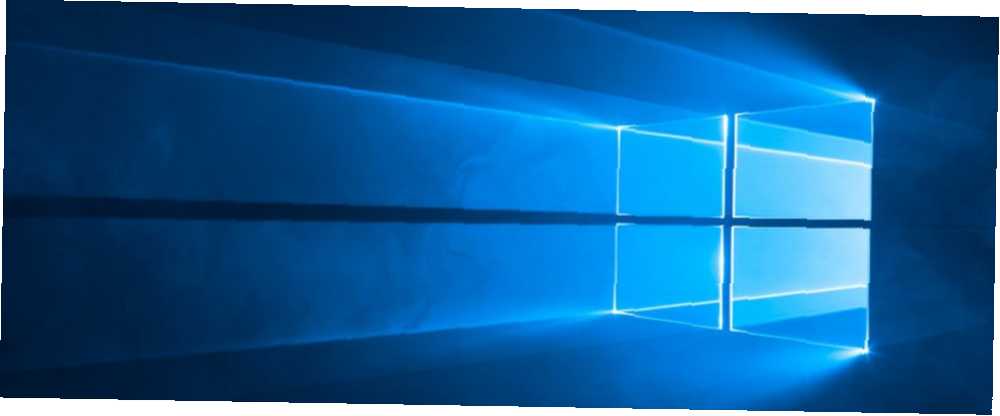
Harry James
0
4908
218
Aplikace a procesy na pozadí jsou známé tím, že využívají vaši šířku pásma, ať už v telefonu nebo notebooku, a Windows 10 není výjimkou. Existuje mnoho nástrojů a triků pro omezení využití šířky pásma v systému Windows Jak omezit využití dat a šířku pásma internetu v systému Windows Jak omezit využití dat a šířku pásma Internetu v systému Windows Chcete-li maximalizovat rychlost nebo zůstat v rámci internetového datového limitu, musíte spravujte šířku pásma. Ukážeme vám, jak omezit zbytečné aplikace ve Windows. a nyní lze toto jednoduché nastavení přidat do tohoto seznamu.
Jak omezit šířku pásma povolenou pro aktualizace v systému Windows 10
Pokud jde o to, kolik šířky pásma systém Windows používá pro aktualizace na pozadí, společnost Microsoft vám ve skutečnosti poskytuje úplnou kontrolu. Chcete-li omezit využití šířky pásma systému Windows 10 pro aktualizace, postupujte takto:
- Jít do Nastavení> Aktualizace a zabezpečení> Windows Update.
- Klikněte na Pokročilé možnosti ve spodní části obrazovky.
- V okně, které se otevře, klikněte na Optimalizace doručení.
- V okně, které se otevře, klikněte na Pokročilé možnosti.
- Pod Nastavení stahování zaškrtněte políčko pro omezení využití šířky pásma pro stahování aktualizací na pozadí. Po zaškrtnutí políčka můžete pomocí posuvníku upravit využití šířky pásma. (Ve výchozím nastavení je nastavena na 45%.)
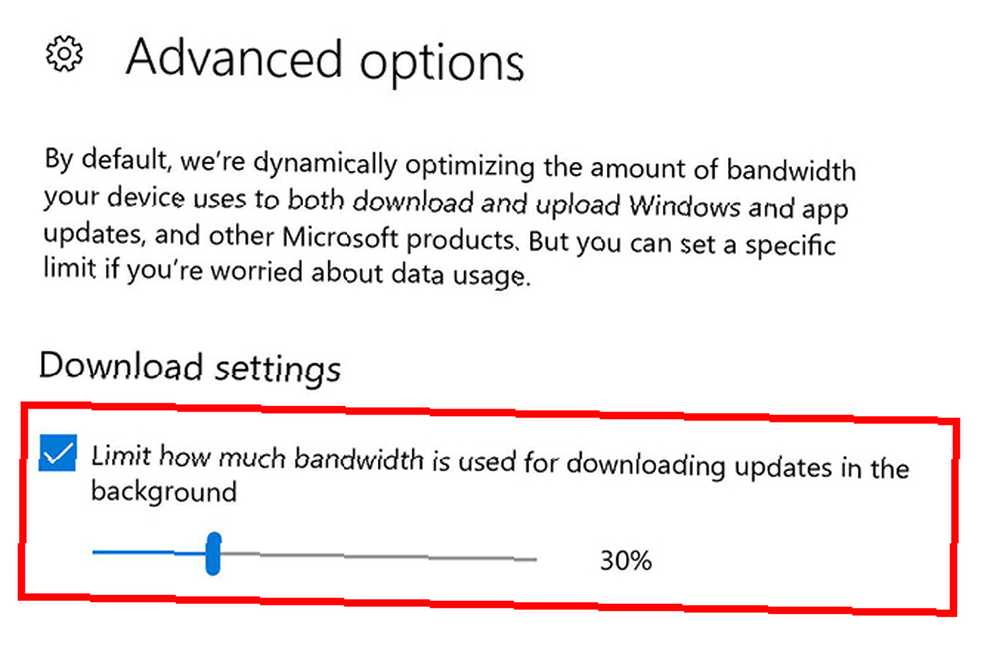
Používáte-li měřené připojení, je to skvělý způsob, jak zajistit, aby aktualizace aplikací a OS nevychutnávaly vaši vzácnou šířku pásma. Přestože mnoho z těchto aktualizací může být poměrně malé, tato možnost vám dává klid, abyste se nemuseli obávat žádných zvláště velkých aktualizací, které by systém Windows mohl v daném okamžiku tlačit..
Jaké tipy a triky máte k tomu, abyste v počítači se systémem Windows 10 udrželi nízkou spotřebu šířky pásma? Dejte nám vědět v komentářích.











